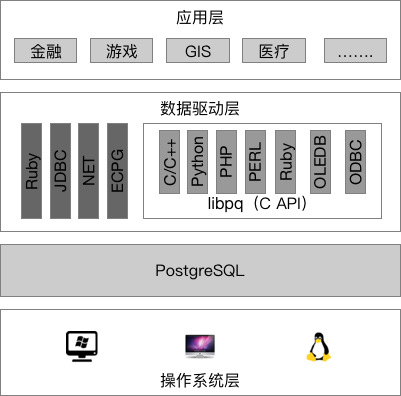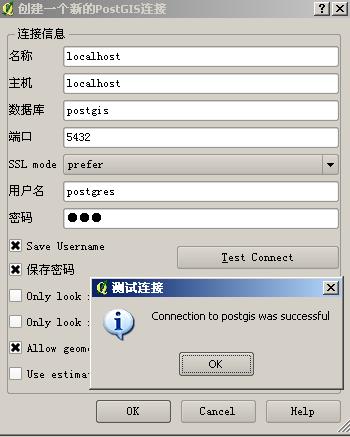postpresql 10+postgis安装笔记
postpresql+postgis交流QQ群:642773979
一、安装postgresql
所需文件:postgresql-10.4-1-windows-x64-binaries.zip,postgis-bundle-pg10-2.4.4×64.zip
1、下载postgresql10解压版,解压到指定目录,如:F:/software/pgsql
2、创建存放数据的目录pgdata,如:F:/software/pgdata
3、添加用户
添加windows用户,用于启动PostgreSQL的windows服务
net user postgres pgsqlpw /add /expires:never /passwordchg:no
为保证安全,此用户不允许本地登录
net localgroup users postgres /del
赋于windows用户postgres访问PostgreSQL安装目录的权限
cacls F:/software/pgsql /T /E /P postgres:R
切换到windows用户postgres的命令行环境
runas /noprofile /env /user:postgres cmd
用管理员账号,把postgres 账号初始化,改下密码就可以了
net user postgres postgres
4、配置环境变量
PG_HOME = F:\software\pgsql
PGDATA = F:\software\pgdata
PGHOST = 127.0.0.1
PGLIB = %PG_HOME%\lib
Path = %path%; %PG_HOME%\bin;
5、初始化并创建数据库及配置
initdb.exe -D F:\software\pgdata -E UTF8 –locale=C -U postgres
配置postgresql.conf文件
在F:\software\pgdata目录下找到postgresql.conf文件并在末尾添加如下:
listen_addresses = ‘0.0.0.0’
配置pg_hba.conf
在F:\software\pgdata目录下找到pg_hba.conf文件并在末尾添加如下:
host all all 0.0.0.0/0 trust
启动数据库
pg_ctl.exe -D F:\software\pgdata -l F:\software\pgdata\log.log start
停止数据库
pg_ctl.exe -D F:\software\pgdata stop
连接测试
psql -U postgres -W
或
使用psql 命令行连接数据库
psql -h IP地址 -p 端口 -U 用户名 数据库名
D:\pgsql\bin>psql -h 127.0.0.1 -p 1921 -U postgres postgres
二、安装postgis插件
进入postgis解压目录F:\software\postgis中,修改makepostgisdb_using_extensions.bat文件:
set PGPORT=5432
set PGHOST=127.0.0.1
set PGUSER=postgres
set PGPASSWORD=postgres
set THEDB=gisDb
set PGINSTALL=F:\software\pgsql
“%PGBIN%\psql” -c “CREATE DATABASE %THEDB% ENCODING ‘UTF8’“
修改完后以管理员身份执行makepostgisdb_using_extensions.bat,即创建成功。
在pgAdmin 4中即可看到gisDb数据库。
在gisDb中安装如下扩展:
— Enable PostGIS (includes raster)
CREATE EXTENSION postgis;
— Enable Topology
CREATE EXTENSION postgis_topology;
— Enable PostGIS Advanced 3D
— and other geoprocessing algorithms
— sfcgal not available with all distributions
CREATE EXTENSION postgis_sfcgal;
— fuzzy matching needed for Tiger
CREATE EXTENSION fuzzystrmatch;
— rule based standardizer
CREATE EXTENSION address_standardizer;
— example rule data set
CREATE EXTENSION address_standardizer_data_us;
— Enable US Tiger Geocoder
CREATE EXTENSION postgis_tiger_geocoder;
最后即可使用qgis连接测试,进行数据入库等操作。
三、可能遇到的问题
pgadmin启动报错:The application server could not be contacted
创建一个文件即可:
F:/software/pgsql/pgAdmin 4/venv/Lib/site-packages/backports/__init__.py
0字节的空文件,然后pgAdmin就能正常工作了!
postpresql+postgis交流QQ群:642773979
转载自:https://blog.csdn.net/bcabc123/article/details/80393043